उत्पादकता में सुधार के लिए विंडोज़ पर वर्चुअल डेस्कटॉप का प्रयोग करें
अनेक वस्तुओं का संग्रह / / February 11, 2022
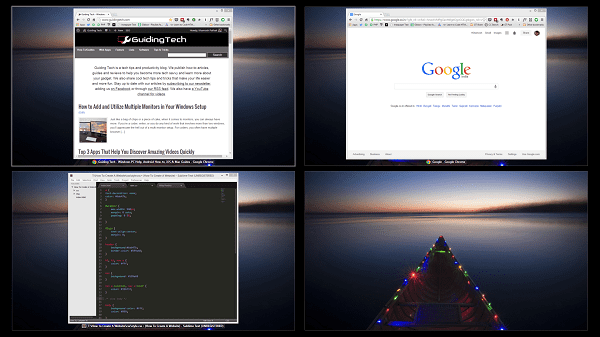
मैक और लिनक्स में "कार्यस्थान" हैं। में वर्चुअल डेस्कटॉप के रूप में जाना जाता है उत्पादकता चक्र, वे आपको एक ही समय में एकाधिक डेस्कटॉप का उपयोग करने की अनुमति देते हैं। तो आपके पास एक संपूर्ण डेस्कटॉप प्रोग्राम का एक सेट चला सकता है, जबकि आपके वर्तमान डेस्कटॉप को इसके बारे में कोई जानकारी नहीं है। बेशक, मैं इस बारे में मज़ाक कर सकता हूँ कि आप इसे अपने कॉलेज या कार्यस्थल में कैसे उपयोग कर सकते हैं वह खेल, वीडियो, या सोशल मीडिया विंडो अजीब दर्शकों की नजर से। लेकिन कार्यक्षेत्र आपकी उत्पादकता को बढ़ाने में भी उपयोगी होते हैं।
वर्चुअल डेस्कटॉप आपको उपयोग के मामलों के अनुसार अपनी खिड़कियों को व्यवस्थित करने की अनुमति देता है। इसलिए आपके काम से संबंधित सभी चीजें एक ही डेस्कटॉप पर हो सकती हैं चैट ऐप्स या RSS पठन दूसरे पर हो सकता है। यह सब कुछ एक डेस्कटॉप पर खोलने या न्यूनतम/अधिकतम खिड़कियों के बीच करतब दिखाने से कम विचलित करने वाला है। ओह, और डेस्कटॉप के बीच जल्दी से स्विच करने के लिए कीबोर्ड शॉर्टकट हैं।
कूल टिप: जब वर्चुअल डेस्कटॉप को प्रबंधित करने की बात आती है, तो डेक्सपॉट भरोसा करने वाला ऐप है।
डेक्सपॉट
डेक्सपॉट एक मुफ्त ऐप है जो आपको 20 डेस्कटॉप तक बनाने की अनुमति देता है (हालांकि आपको वास्तव में वहां नहीं जाना चाहिए) लेकिन इंस्टॉल करते समय सावधान रहें - यह अनावश्यक सॉफ़्टवेयर को बंडल करता है। चुनना अपने अनुसार इंस्टालेशन और अतिरिक्त डाउनलोड को अनचेक करें। ऐप में एक कूल. भी है फ़ुल-स्क्रीन पूर्वावलोकन मोड जहां आप अपने सभी डेस्कटॉप को फ्लाई पर देख सकते हैं और उनके बीच विंडो को ड्रैग एंड ड्रॉप कर सकते हैं।
यदि आप उस 20-डेस्कटॉप प्रकार के लड़के हैं, तो सावधान रहें - जब मैं सब कुछ कहता हूं, तो मेरा मतलब है सब आपके बनाए गए डेस्कटॉप के 20 पूर्वावलोकन आपकी स्क्रीन पर एक ही बार में दिखाई देंगे! जैसा मैंने कहा, तुम सचमुच वहाँ नहीं जाना चाहिए।
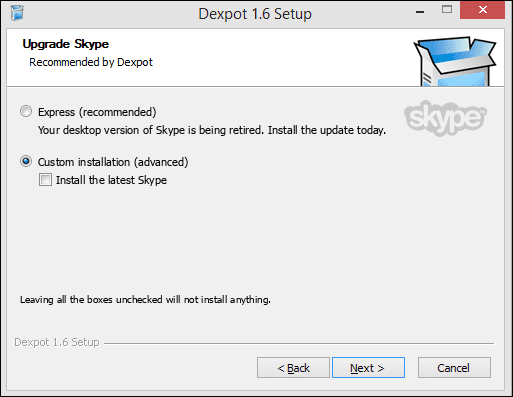
डेक्सपॉट, एक बार सक्रिय हो जाने पर, टास्कबार में रहता है। आप विकल्प देखने और डेस्कटॉप बदलने के लिए आइकन पर राइट-क्लिक कर सकते हैं या सभी डेस्कटॉप के फ़ुल-स्क्रीन पूर्वावलोकन को सीधे देखने के लिए डबल क्लिक कर सकते हैं।
सेटिंग्स और शॉर्टकट को अनुकूलित करना
ऐप का सर्वोत्तम लाभ उठाने के लिए, आइए जानें समायोजन.
पहली चीज़ जो आप करना चाहते हैं, वह है नियंत्रण पैनल और अपने सबसे अधिक उपयोग किए जाने वाले डेस्कटॉप पर शॉर्टकट असाइन करें और फ़ुल-स्क्रीन पूर्वावलोकन विशेषता। आप किसी दिए गए डेस्कटॉप पर विंडोज़ को तेज़ी से ले जाने के लिए शॉर्टकट भी असाइन कर सकते हैं।

उदाहरण के लिए, ऑल्ट+1 आपको एक बार डेस्कटॉप पर लाएगा ऑल्ट+3 आपको डेस्कटॉप 3 पर ले जाएगा।
माउस स्विचिंग
डेक्सपॉट डेस्कटॉप के बीच स्विच करने का एक त्वरित तरीका प्रदान करता है। के पास जाओ नियंत्रण -> माउस स्विच पैनल और जाँच करें माउस स्विच सक्रिय करें. नीचे की पट्टी से उन किनारों का चयन करें जिन्हें आप सुविधा को सक्रिय करना चाहते हैं। आप देरी को भी समायोजित कर सकते हैं। यह सुनिश्चित करेगा कि आप विंडोज़ चलते समय गलती से डेस्कटॉप नहीं बदलते हैं।
एक बार सेट हो जाने के बाद, यह इस तरह काम करता है।
प्लगइन्स को सक्षम करना
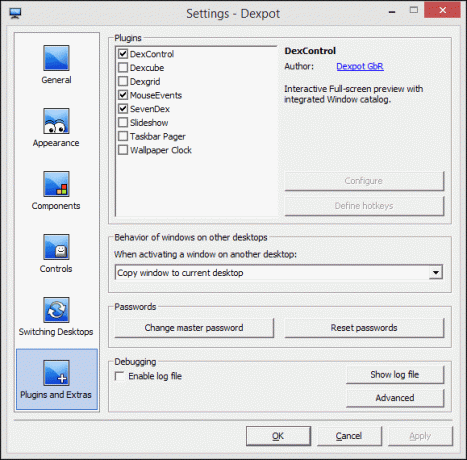
इसके बाद, आप जाना चाहते हैं प्लगइन्स और अतिरिक्त पैनल। यहां आप सक्षम करना चाहते हैं माउस घटनाएँ और फिर क्लिक करें कॉन्फ़िगर. वैकल्पिक डेस्कटॉप या अपने कैटलॉग दृश्य जैसी अपनी सबसे अधिक उपयोग की जाने वाली सुविधाओं के लिए गर्म कोनों का चयन करें।
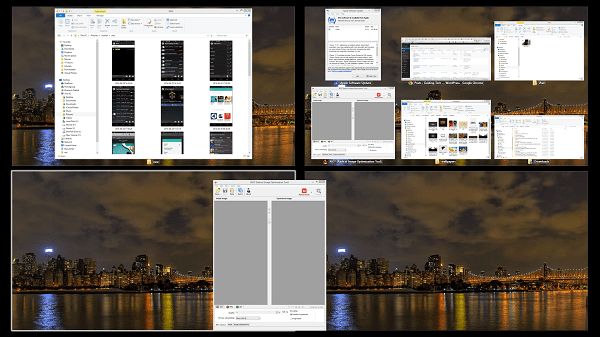
यह आपको एक गर्म कोने में जाने की अनुमति देता है, ऊपर-बाएं कहें और सभी मौजूदा डेस्कटॉप का स्नैपशॉट प्राप्त करें। या जल्दी से डेस्कटॉप 2 पर स्विच करने के लिए नीचे-दाएं कोने पर जाएं।
एक और प्लगइन कहा जाता है सेवनडेक्स टास्क बार आइकन पर विंडोज 7 स्टाइल प्रीव्यू लाता है। तो आप सभी सक्रिय डेस्कटॉप का पूर्वावलोकन देखने के लिए डेक्सपॉट आइकन पर होवर कर सकते हैं और जल्दी से उन पर स्विच कर सकते हैं।
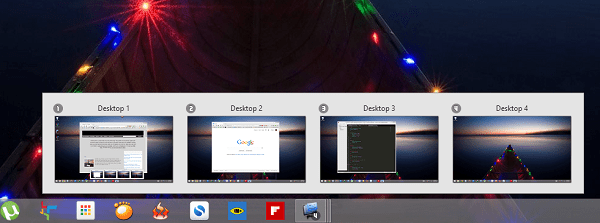
संक्षिप्त
Dexpot का अधिकतम लाभ उठाने और अपनी उत्पादकता में सुधार करने के लिए, सुनिश्चित करें कि आप निम्न चीज़ें करते हैं।
- डेस्कटॉप को उपयोग के अनुसार क्रमित करें और तदनुसार विंडोज़ असाइन करें
- डेस्कटॉप के बीच त्वरित रूप से स्विच करने के लिए कीबोर्ड शॉर्टकट और माउस-ओवर हॉट कॉर्नर सक्रिय करें
- फ़्लाई पर डेस्कटॉप के बीच एप्लिकेशन विंडो खींचने के लिए फ़ुल-स्क्रीन पूर्वावलोकन मोड का उपयोग करें
अंतिम बार 03 फरवरी, 2022 को अपडेट किया गया
उपरोक्त लेख में सहबद्ध लिंक हो सकते हैं जो गाइडिंग टेक का समर्थन करने में मदद करते हैं। हालांकि, यह हमारी संपादकीय अखंडता को प्रभावित नहीं करता है। सामग्री निष्पक्ष और प्रामाणिक रहती है।



